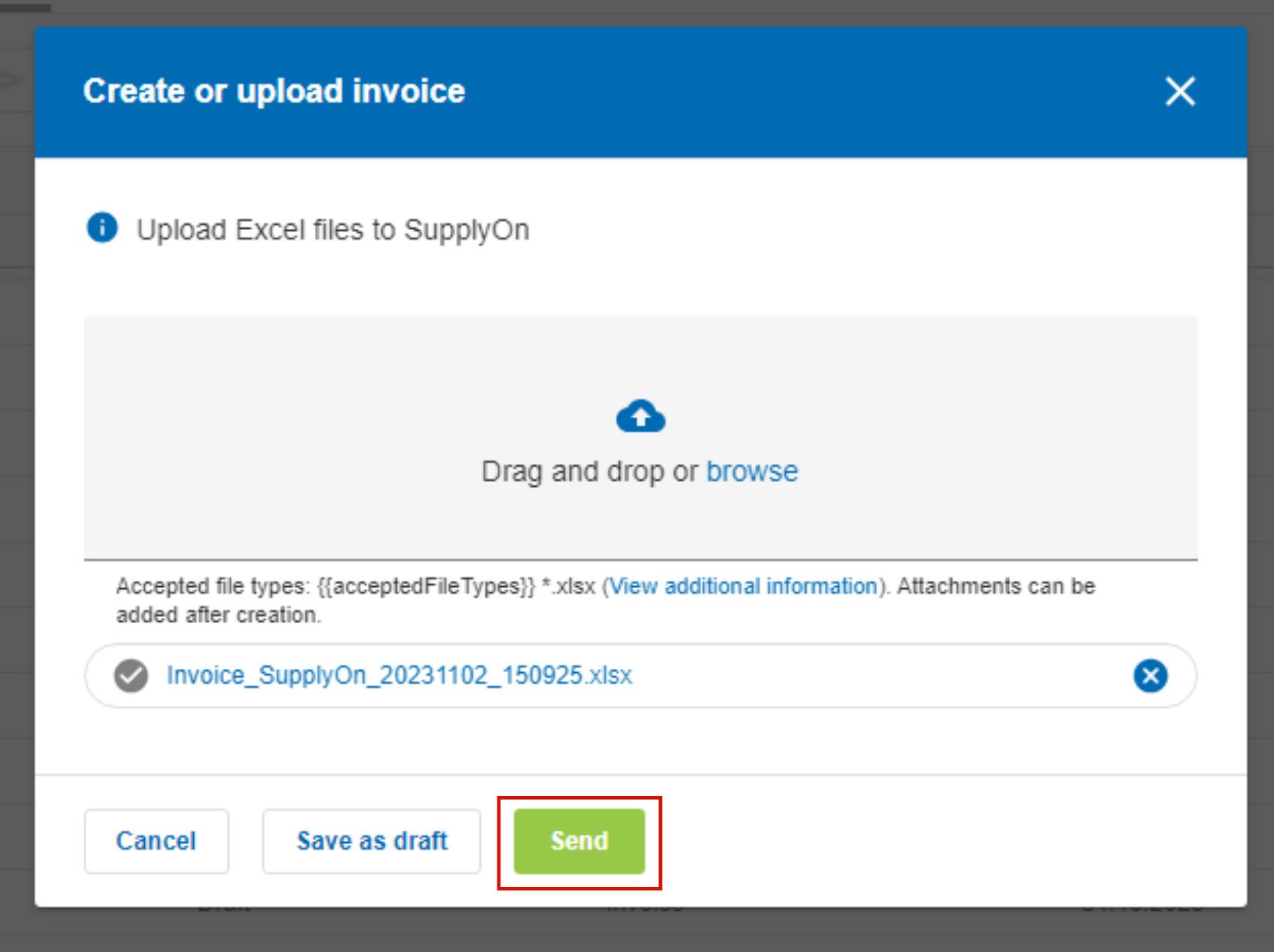Nesta página encontra apoio para a criação de facturas com base num Excel-Upload. A fatura é criada no seu sistema e pode ser enviada através do SupplyOn em formato Excel através da função de upload.
Passo 1 - Exemplo de fatura
Criar uma fatura para uma ordem de compra ou aviso de entrega avançado.
O passo "Verificar" garante que recebe uma fatura validada de acordo com os requisitos do país e do cliente.
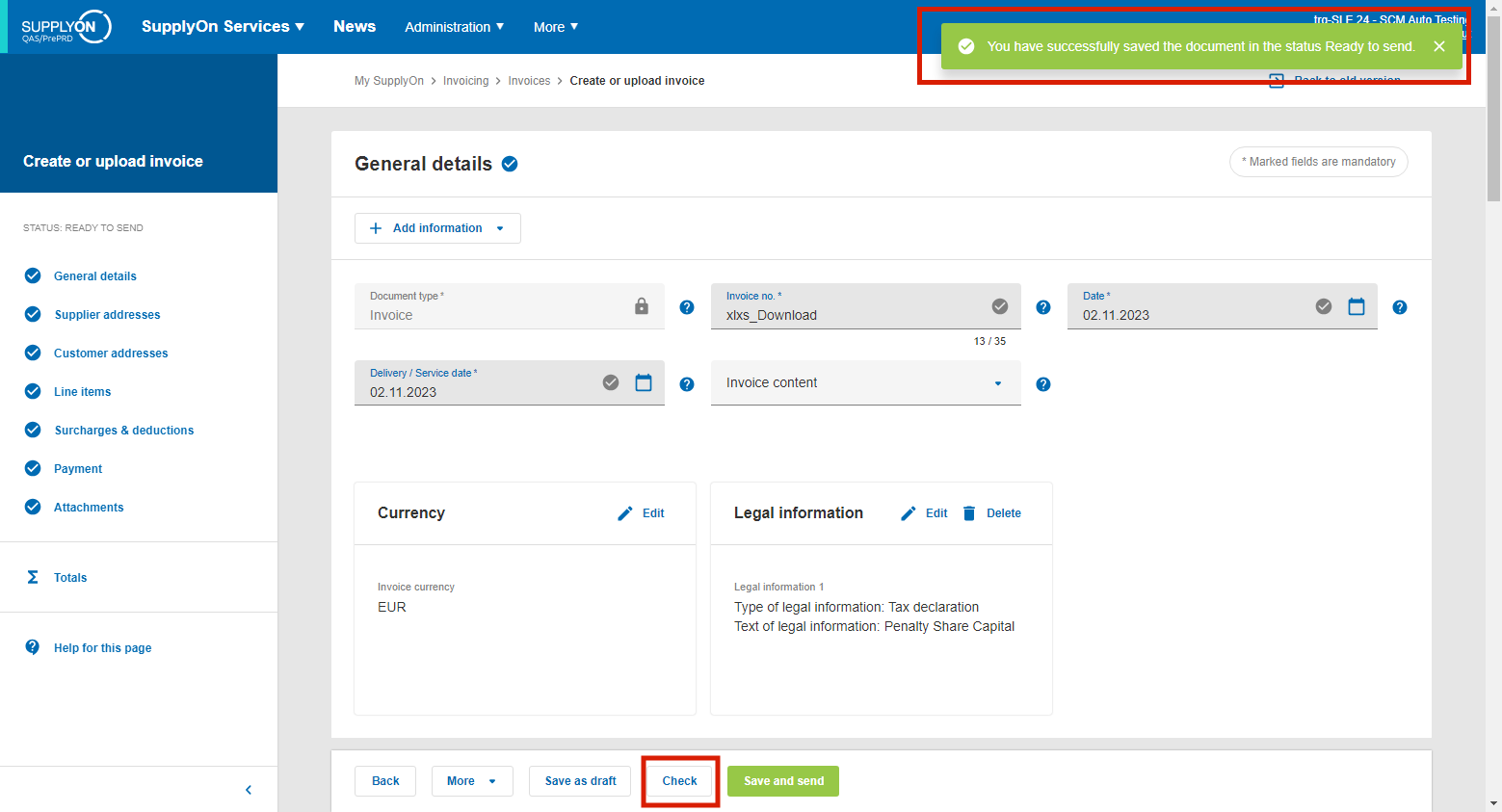
Repita a etapa de criação e verificação tantas vezes quantas as necessárias. Certifique-se de que segue todas as diferentes regras nacionais e financeiras.
Por exemplo, as facturas têm campos obrigatórios diferentes dos das notas de crédito, e cada país para o qual cria facturas tem regras diferentes.
Passo 2 - Guardar como ficheiro Excel
Descarregue a(s) fatura(s) acabada(s) de verificar como ficheiro Excel.
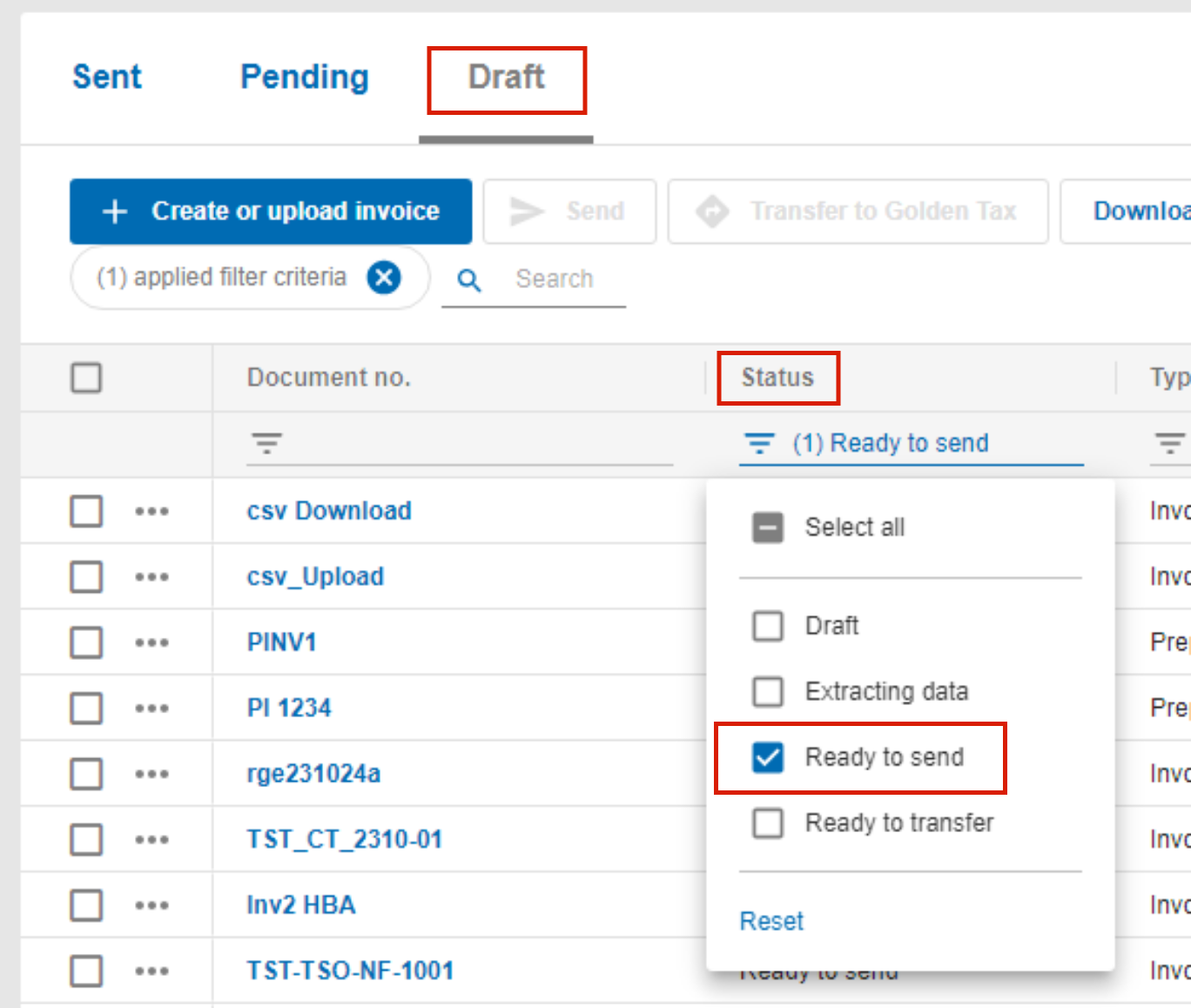
Descarregar o documento Excel
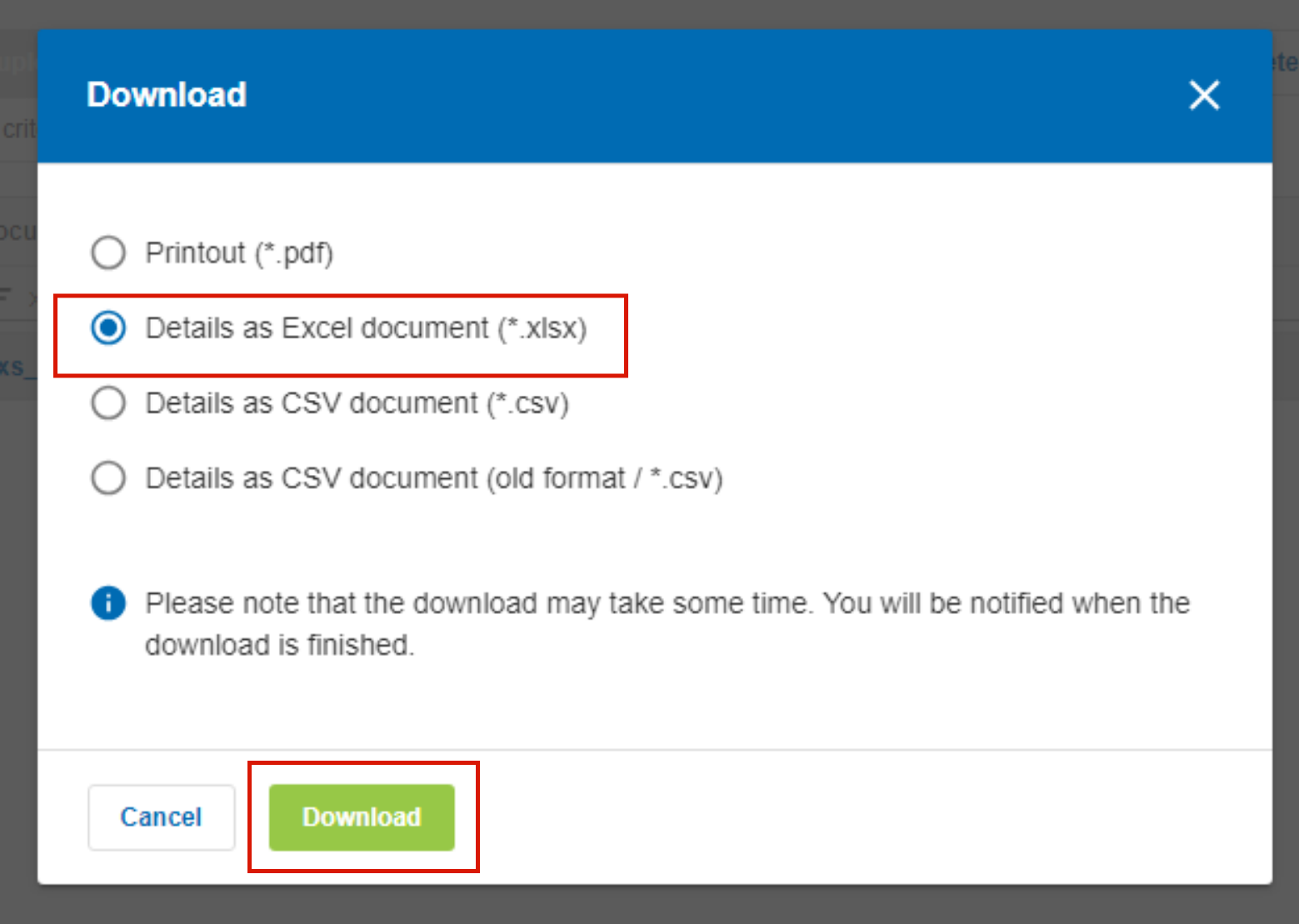
Etapa 3 - Entregar o(s) ficheiro(s) ao seu departamento de TI
Envie o(s) modelo(s) de ficheiro(s) juntamente com a descrição do formato ao seu departamento de TI interno.
O seu pessoal de TI preparará uma exportação das facturas do seu sistema SAP / ERP de acordo com o formato e os requisitos do modelo de fatura.
Passo 4 - Carregar a(s) fatura(s) como ficheiro Excel
Pode carregar o ficheiro que foi criado a partir do seu sistema de faturação.
Certifique-se de que o ficheiro não contém quaisquer células vazias, o que pode acontecer, por exemplo, ao copiar/colar valores para ou dentro do ficheiro Excel. Para tal, pode eliminar todas as linhas abaixo dos valores das facturas. Basta marcar todas as linhas vazias, clicar com o botão direito do rato e eliminar. Não é suficiente eliminar as linhas com a tecla Del.
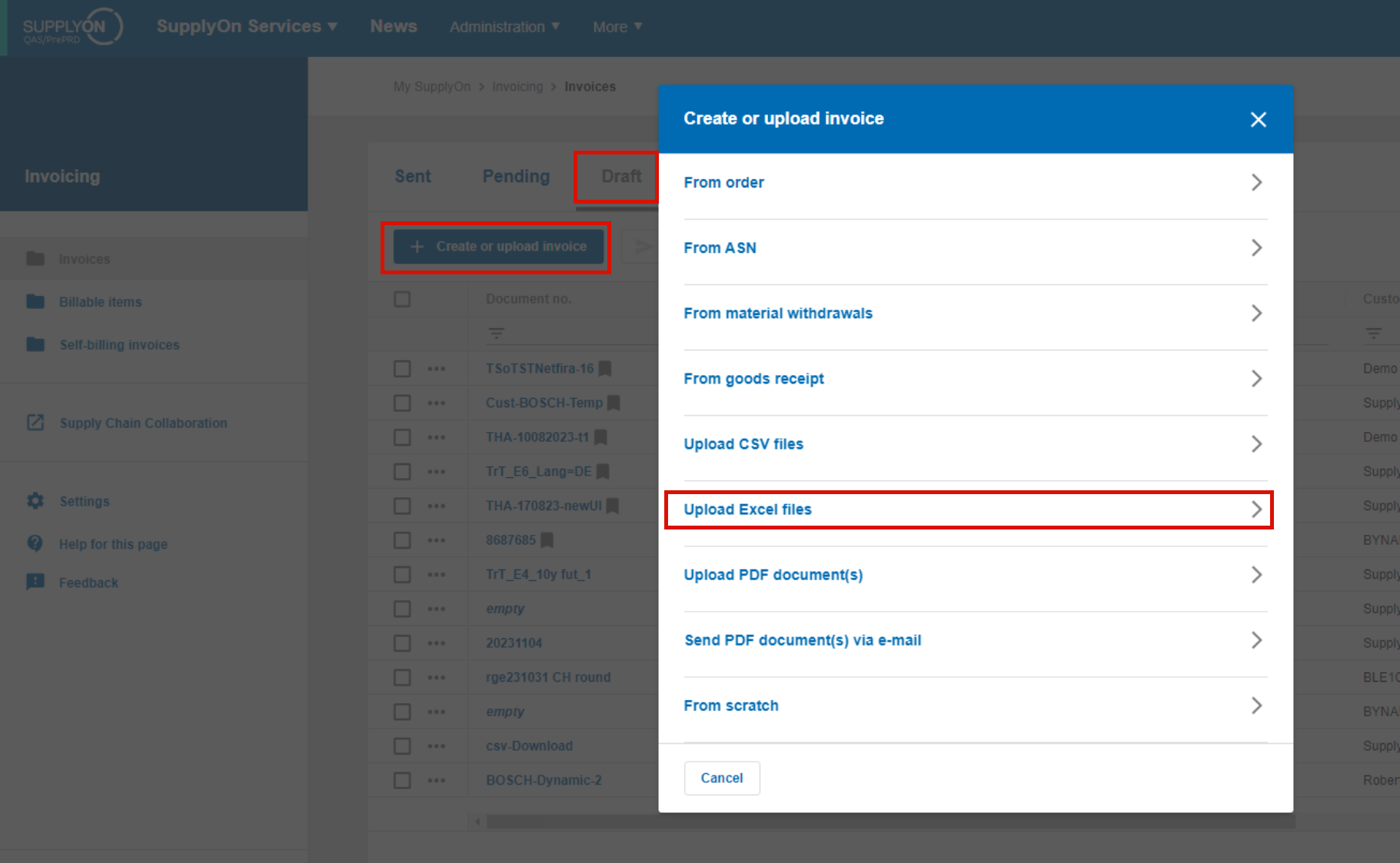
Passo -5 Guardar e enviar a(s) fatura(s)
A opção "Guardar como rascunho" é ideal para carregamentos de teste.
Apenas é efectuada uma revisão das informações introduzidas.
A fatura não será enviada e está localizada no separador "Rascunho" com a categoria de estado "Pronto a enviar".
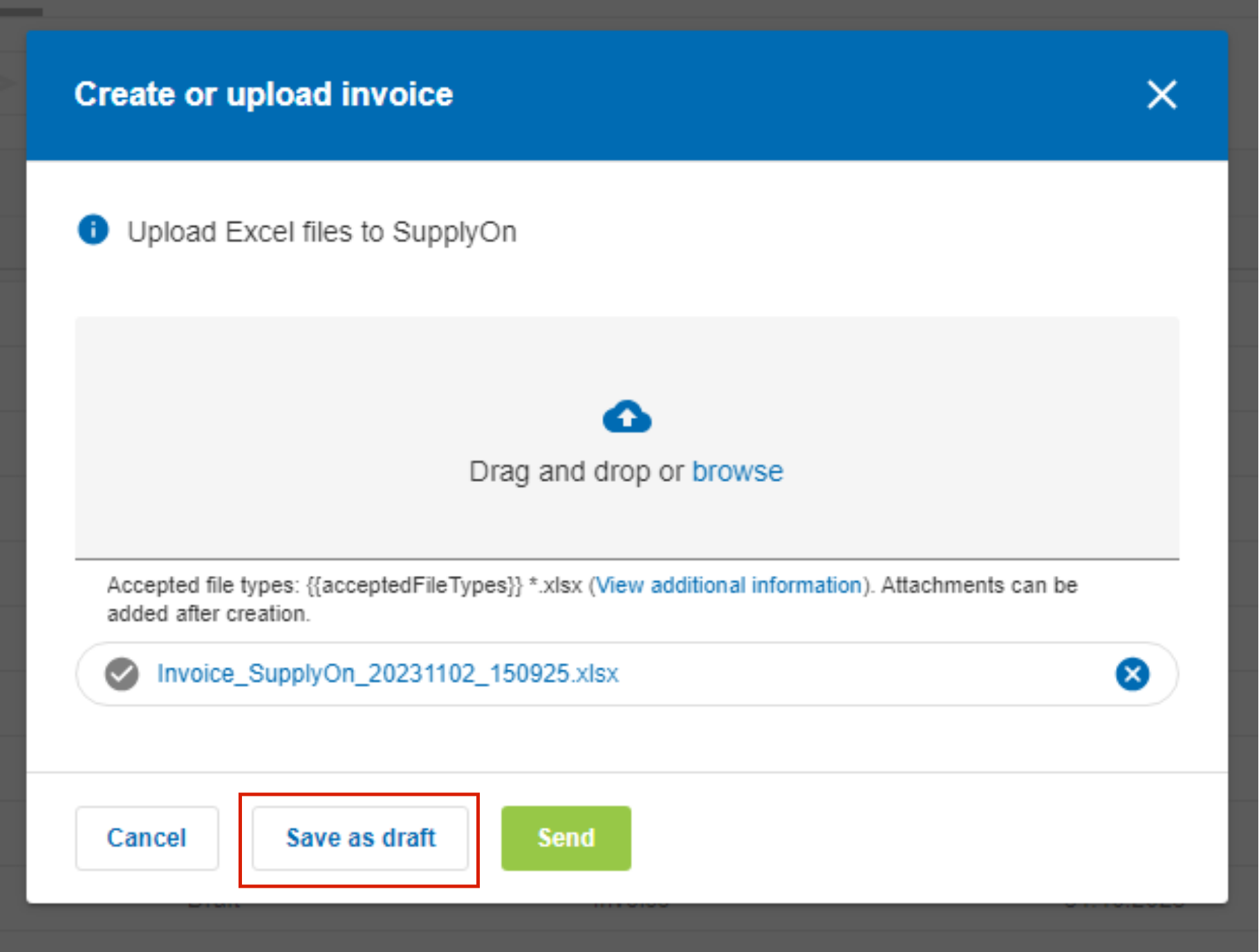
Utilize a opção "Enviar" depois de ter efectuado um teste bem sucedido.